

路由器是我们家庭必备,但是最近有一些小伙伴使用win7操作系统的时候遇到了一个问题,输入192.168.1.1地址后打不开路由器界面,导致无法进入,该怎么办呢?这让用户感到很头疼。于是这次老油条装机大师小编为大家带来Win7电脑输入192.168.1.1地址后打不开路由器界面的修复教程,下面就跟着小编一起来一探究竟吧。
具体方法如下:
1、确认路由器默认登录地址是否为192.168.1.1;
导致192.168.1.1打不开也进不去,很有可能是你的路由器的默认地址不是192.168.1.1这个网址,你可以从路由器的底部看看进入路由器的地址是不是192.168.1.1。
注意:有的路由器默认打开地址是192.168.0.1

2、ping 192.168.1.1,输入路由器的默认地址是192.168.1.1没问题的话,我们可以先来做ping试试看。先按下快捷键打开Win7系统的运行对话框,输入cmd回车。在打开的dos命令行里输入ping 192.168.1.1并回车。此时可以看到网络是不通的。192.168.1.1是不能进去打开;


3、更换网线。根据步骤2知道网络不同,我们可以找个好的网线来代替下在使用的网线,更换后,我再来ping 192.168.1.1。看看是否可以ping同;
4、设置自动获取ip,在网络显示连接状态没问题的时候,看看是不是自己指定了获取ip地址。我们打开Internet协议属性查看,设置为ip为自动获取,DNS服务器也为自动获取;

5、看看网线插错插孔了没,下面在来看看你用的网线有没有正确插到对应的网孔里,不要把连接电脑的一端插到了WAN端口上了。连接电脑的网线要插入到LAN端口上;

6、重置路由器,确认以上都没有问题,我们就来恢复路由器出厂设置看看。在所有的路由器后面都有一个reset重置按钮。按下10秒种以后,路由器就可以进行恢复出厂设置了。具体的可以查看说明书;

7、再来试试ping 192.168.1.1吧。咦,果然可以了,ping通了,这些192.168.1.1可以打开进去了;

8、来输入192.168.1.1试试,看现在还能不能打开192.168.1.1进入。如下图所示。设置后,就可以打开192.168.1.1进去了。

上面是关于Win7电脑输入192.168.1.1地址后打不开路由器界面的修复教程,你们学会了吗?感谢阅读,更多实用教程尽在老油条装机大师。

路由器是我们家庭必备,但是最近有一些小伙伴使用win7操作系统的时候遇到了一个问题,输入192 168 1 1地址后打不开路由器界面,导致无法进入,该怎么办呢?这让用户感到很头疼。于是这次老油条装机大师小编为大家带来Win7电脑输入192 168 1 1地址后打不开路由器界面的修复教程,下面就跟着小编一起来一探究竟吧。

我们现在大部分电脑使用的都是win10操作系统,但是作为全新操作系统,它的稳定性一直都不是很好,所以很多用户想从win10退回到win7系统,该怎么办呢?这让用户感到很头疼。于是这次老油条装机大师小编为大家带来教你如何在win10系统上退回到win7系统的教程步骤,下面就跟着小编一起来一探究竟吧。

最近有一些小伙伴使用win7操作系统的时候遇到了一个问题,就是在激活的时候就出现了激活输入错误的提示,显示“注册-激活错误(0015 111)”,该怎么办呢?这让用户感到很头疼。于是这次老油条装机大师小编为大家带来怎么修复win7激活3dmax2014提示注册激活错误0015 111的教程,下面就跟着小编一起来一探究竟吧。
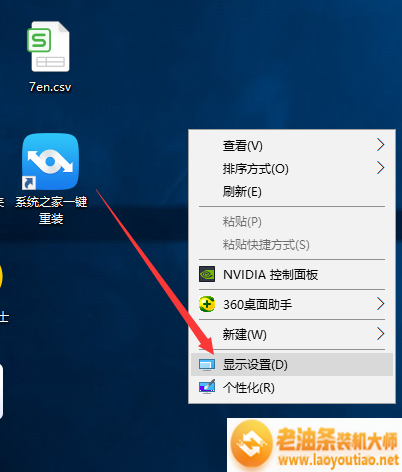
最近很多win7用户反映当他们家电脑笔记本升级到win10之后,有一定概率会出现电脑桌面图标不清晰的情况,对于小白用户这时我们就无从下手了,图标不清晰体现在字体和图表比较模糊。这让用户感到很头疼。于是这次小编为大家带来解决由win7更新win10电脑桌面图标不清晰解的教程方法,希望对你们有所帮助一起来看看吧。

ie10电脑浏览器是为全球所普遍应用的 Windows Internet Explorer电脑浏览器系列产品的最新版,最近有一些小伙伴使用win7操作系统的时候遇到了一个问题,最近有些老油条装机大师win7用户想要安装ie10,可是在安装的过程中却出现了安装程序无法启动的提示,该怎么办呢?这让用户感到很头疼。于是这次老油条装机大师小编为大家带来win7安装ie10提示安装程序无法启动的修复教程,下面就跟着小编一起来一探究竟吧。

12306具有车票预订、在线支付、改签、退票、订单查询、常用联系人管理、个人资料修改、密码修改等功能,为旅客提供方便快捷的手机购票全新体验。最近有一些小伙伴使用win7操作系统的时候遇到了一个问题,在12306官网选好车票后支付时遇到了无法完成支付的提示,该怎么办呢?这让用户感到很头疼。于是这次老油条装机大师小编为大家带来快速解决win7在12306买火车票提示无法完成支付的方法,下面就跟着小编一起来一探究竟吧。
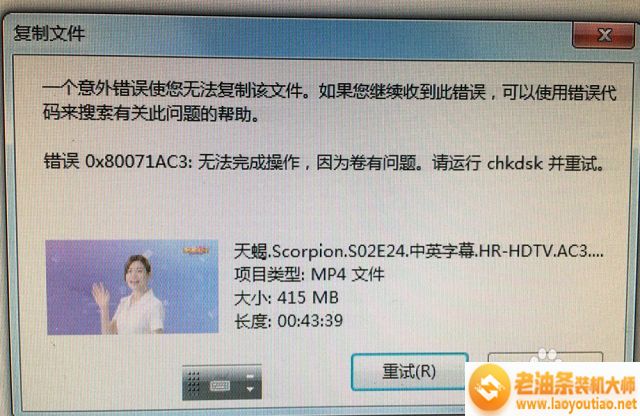
U盘是我们用来储存文件的工具,最近有一些小伙伴使用win7操作系统的时候遇到了一个问题,使用u盘或者内存卡复制文件的时候弹出了“错误0x80071ac3:无法完成操作,因为卷有问题。请运行chkdsk并重试。”的提示,并且在u盘中删除选项也消失了,该怎么办呢?这让用户感到很头疼。于是这次老油条装机大师小编为大家带来win7系统u盘复制文件提示错误0x80071ac3的修复教程,下面就跟着小编一起来一探究竟吧。















